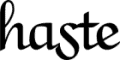Não estamos aceitando novos projetos no momento, saiba mais

Oferecer cupom de desconto é muito vantajoso, já que os dois lados saem ganhando: o cliente por fazer a compra por um preço menor e a loja por aumentar a taxa de conversão. Por isso, é essencial criar cupom de desconto no WooCommerce para garantir esses e vários outros benefícios para o seu negócio.
Ter cupons de desconto é um grande atrativo para o seu e-commerce. Muitos clientes entram em uma loja já buscando um código promocional, seja na primeira ou na décima compra. Além disso, é esperado que as empresas ofereçam descontos, principalmente em grandes momentos do varejo, como a Black Friday e o Dia do Consumidor.
Se a sua loja utiliza a plataforma WooCommerce, criar esses cupons é rápido e podem ser aplicadas diferentes condições para ter sempre um tipo de desconto mais adequado para cada cliente. Aprenda mais sobre como criar cupom de desconto no WooCommerce.
Por que criar cupom de desconto no WooCommerce?
O WooCommerce oferece vários recursos para criação de cupons de desconto. Existem três formas de disponibilizar cupons:
- Porcentagem: tipo de desconto que deduz uma porcentagem no valor do carrinho;
- Desconto fixo: um valor fixo é deduzido no valor total do carrinho;
- Desconto em produto: apenas um produto específico está em promoção.
É possível ter mais de um cupom de desconto ativo ao mesmo tempo. Dessa forma, várias campanhas promocionais podem estar em andamento e ser uma estratégia de marketing interessante. Por exemplo, pode ser oferecido 20 reais de desconto na primeira compra e 5% de desconto em um produto específico que está parado no estoque para atrair diferentes públicos.
Para não sair no prejuízo, o WooCommerce possibilita configurar para que os cupons de desconto não sejam cumulativos. Assim, o cliente precisa escolher qual promoção é mais atrativa para ele.
Outra excelente razão para utilizar a estratégia de cupons de desconto, além da conversão maior, é a menor chance de ter o carrinho abandonado. Se o cliente possui um cupom, ele pensa duas vezes antes de sair da loja, porque, se o fizer, vai perder o potencial “lucro” na compra.
Além disso, oferecer cupons de desconto pode ser uma excelente forma de manter um bom relacionamento com a base de clientes. Disponibilizar cupons exclusivos para segunda compra ou quando o cliente está sem fazer compras em um determinado período são ótimos métodos para fidelização.
Confira também: Métodos de entrega no WooCommerce
Como criar cupom de desconto no WooCommerce?
1º Passo: em seu painel do WordPress, passe o mouse na opção Marketing no menu lateral e clique na opção Cupons. Desse modo, você estará na visão geral dos cupons da sua loja. Para criar um, clique em Adicionar novo no topo da página.
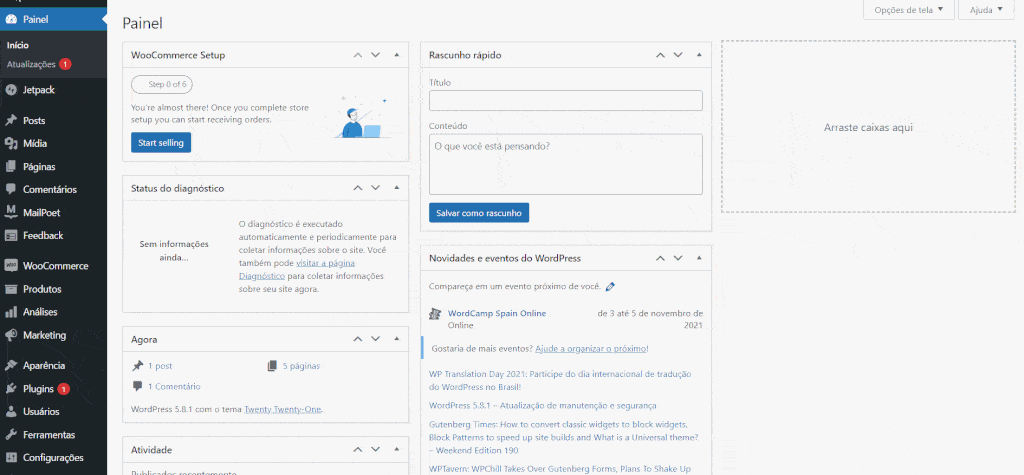
2º passo: faça as principais configurações do cupom. Na página de criação de cupom, logo no topo estão os campos para inserir o Código do cupom e a Descrição. Lembre-se que a maneira como o código é digitado implica no uso. Assim, se você inserir símbolos, acentos e letras maiúsculas, será dessa maneira que o cliente precisará digitar.
A descrição não é obrigatória, mas é útil para controle das promoções do site. Então, escreva-a de forma sucinta, explicando o valor do cupom de desconto e para quem é destinado. Exemplo: “cupom de 10% para primeira compra”.
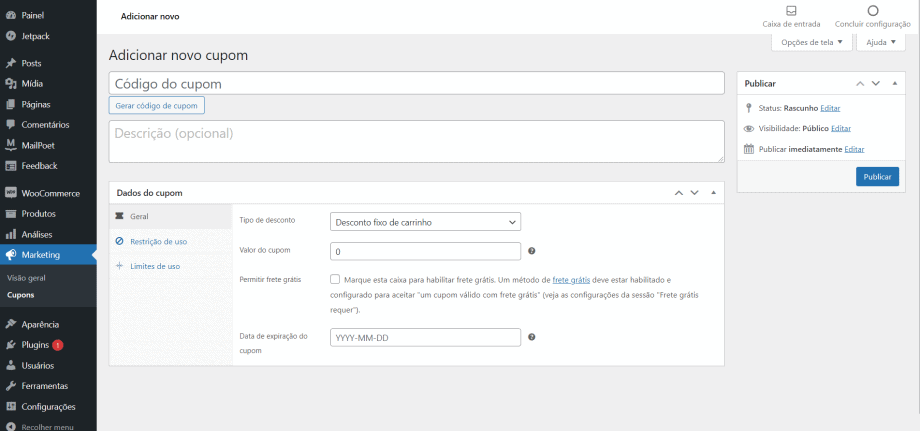
3º passo: crie as regras específicas para uso do cupom. Abaixo, estão os campos de Dados do cupom, que estão divididos em três categorias: geral, restrição de uso e limites de uso. Nessa etapa, são estabelecidos os critérios para os cupons de desconto.
Geral

- Tipo de desconto: escolher se o desconto será por porcentagem, fixo no carrinho ou fixo em um produto;
- Valor do cupom: o valor que será o desconto em porcentagem ou reais;
- Permitir frete grátis: optar se o cupom vai, além do desconto, disponibilizar frete grátis também. Caso deseje oferecer um cupom apenas de frete grátis, marque essa caixa e defina o valor do cupom em zero;
- Data de expiração do cupom: a data em que o cupom vai ser desativado e não irá mais funcionar, um recurso muito interessante para campanhas rápidas, como a Black Friday.
Restrições de uso
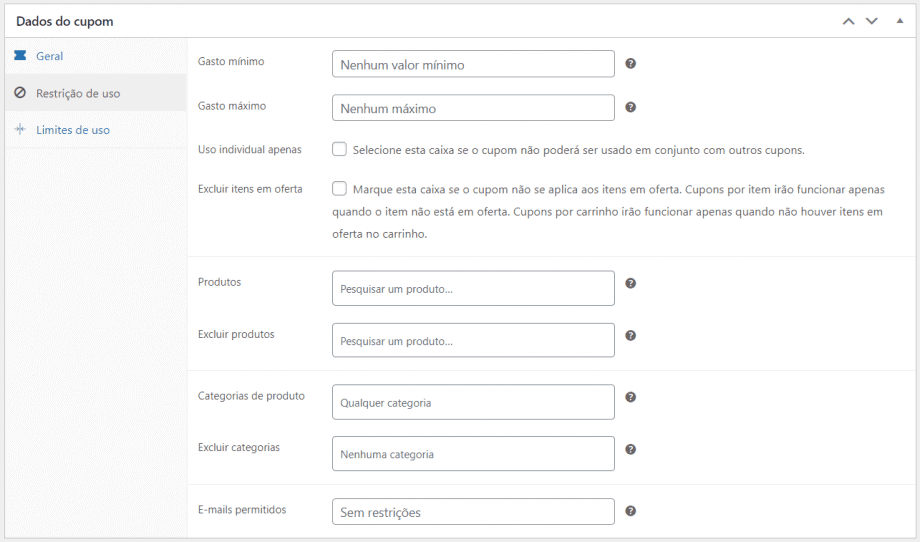
- Gasto mínimo: o valor mínimo de compra para que o cupom seja aplicado, para promoções como “10 reais de desconto nas compras acima de 100 reais”;
- Gasto máximo: o valor máximo de compra para que o cupom seja aplicado, útil para situações em que existem múltiplos cupons de acordo com o valor da compra;
- Uso individual apenas: essa caixa serve para definir se o cupom é cumulativo ou não, ou seja, se pode ser utilizado com outras promoções;
- Excluir itens em Oferta: essa caixa não permite que o desconto seja aplicado em itens que já estão em promoção na sua loja;
- Produtos/Categorias: define produtos e categorias específicas em que o desconto será aplicado;
- Excluir Produtos/ Categorias: define produtos e categorias específicas em que o desconto não será aplicado;
- E-mails permitidos: lista os e-mails que poderão usar o cupom de desconto, que serve para criar promoções exclusivas para clientes específicos.
Limites de uso

- Limite de uso por cupom: define quantas vezes o cupom poderá ser utilizado antes de se tornar inválido, uma função para campanhas com a condição “desconto disponível apenas para os primeiros 50 clientes a realizarem a compra”;
- Limite de uso por cliente: estipula quantas vezes o mesmo cliente pode aplicar o cupom de desconto.
Publicando o cupom de desconto no WooCommerce
Após finalizar a configuração do seu cupom de desconto, você já pode publicá-lo. No entanto, caso a campanha tenha uma hora específica para iniciar, não é necessário esperar para publicar.
É possível agendar a publicação de um cupom, assim como um post, para que só passe a ser válido no dia e horário determinados. Dessa forma, o WooCommerce possibilita que as campanhas sejam planejadas com antecedência.
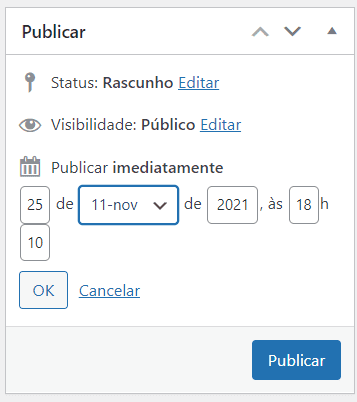
É importante lembrar que os materiais de divulgação do cupom de desconto devem conter o texto exato que foi especificado no código. Portanto, uma vez que o cupom foi divulgado, não faça alterações no texto do código para evitar problemas com seus clientes, mesmo que ainda não tenha sido publicado oficialmente no WooCommerce.
Plugins de cupom de desconto para WooCommerce
Por mais que o WooCommerce já ofereça todas as ferramentas necessárias para criar cupons de desconto, a sua estratégia pode exigir configurações ainda mais complexas ou atrativas. Para isso, é preciso instalar plugins para adicionar essas funcionalidades. Então, trouxemos três dicas que podem ser interessantes para o seu e-commerce.
Pricing Deals for WooCommerce
O plugin permite criar diferentes estratégias de precificação dos produtos, como preços diferentes para atacado e varejo. Também é possível criar preços dinâmicos, preços por variação de produto e criar promoções do tipo “compre 1, leve 2”.
Conheça o plugin Pricing Deals for WooCommerce.
Coupon Wheel
Esse plugin adiciona uma roleta de cupons ao site, que aparece quando o cliente está saindo da loja. Com ele, o consumidor pode rodar a roleta e ganhar um cupom específico para ser utilizado na próxima compra, ou seja, mais uma maneira de aumentar a taxa de conversão.
Conheça o plugin Coupon Wheel.
Discounts Per Payment Method for WooCommerce
O plugin possibilita que sejam oferecidos descontos de acordo com o método de pagamento. Dessa forma, é possível criar um desconto específico para boleto e outro para transferência bancária, por exemplo.
Conheça o plugin Discounts Per Payment Method for WooCommerce.
Quer saber mais sobre o WooCommerce? Confira todos os posts sobre WooCommerce em nosso blog.
Compartilhe